Er du en av dem som elsker å finne små triks og snarveier som gjør hverdagen litt mer sømløs? Kanskje du liker tanken på å optimalisere arbeidsflyten, men vet ikke helt hvor du skal starte? Da er denne artikkelen for deg!
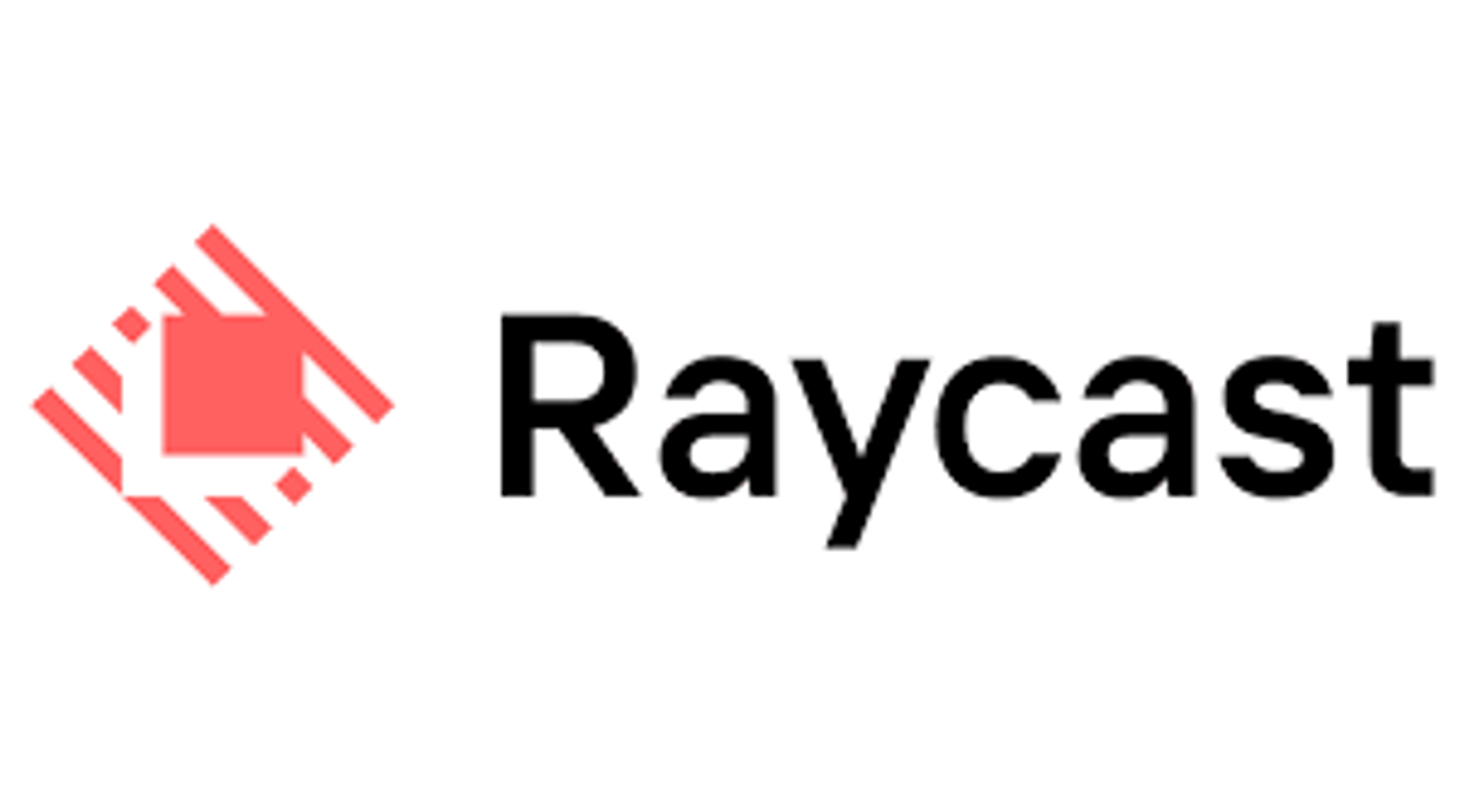
Hva er egentlig Raycast?
Raycast er et alternativ til Spotlight på Mac som tar produktivitet til neste nivå. Det er mer enn bare en søkemotor – det er en plattform for å utføre oppgaver raskt og effektivt, enten det er å starte apper, søke på nettet, håndtere kalenderen din, eller integrere favorittprogrammene dine med smarte snarveier.
Hvorfor bør du prøve det?
For meg handler det om å samle alt på ett sted og minimere unødvendige klikk. Med Raycast kan du sette opp snarveier for nesten hva som helst, noe som er spesielt nyttig hvis du har en hektisk hverdag og trenger et verktøy som jobber like raskt som deg. Raycast kommer også med et eget slags app-bibliotek hvor du kan finne integrasjoner for populære tjenester som ChatGPT, Spotify, Google og mye mer.
Det er rett og slett et hav av muligheter. Det enkleste du kan gjøre er å legge inn snarveier for å åpne apper ved et tastetrykk. Da må du først og fremst åpne innstillinger inne i Raycast (⌘,). Vil du åpne 1Password, VSCode eller et annet program kjapt, kan du her tilegne snarveier til ulike programmer. Personlig er det ikke her jeg har lagt inn flest snarveier, siden det allerede går ganske raskt å launche Raycast -> Skrive inn app -> enter. Jeg benytter meg mest av snarveier for å åpne de ulike utvidelsene som enten ligger innebygd eller som jeg har lastet ned til Raycast.
De forskjellige utvidelsene kan du finne ved å skrive "store" og trykke enter inne i Raycast. Da vil du få opp en haug med forskjellige muligheter på alt fra snarveier i Arc, Pomodoro eller lese dokumentasjon av Tailwind. Det finnes en utvidelse for nærmest alt!
Videre kan du i de aller fleste tilfeller inne i Raycast bruke ⌘K for å få opp forskjellige kommandoer for eksempelvis nedlasting av en utvidelse.
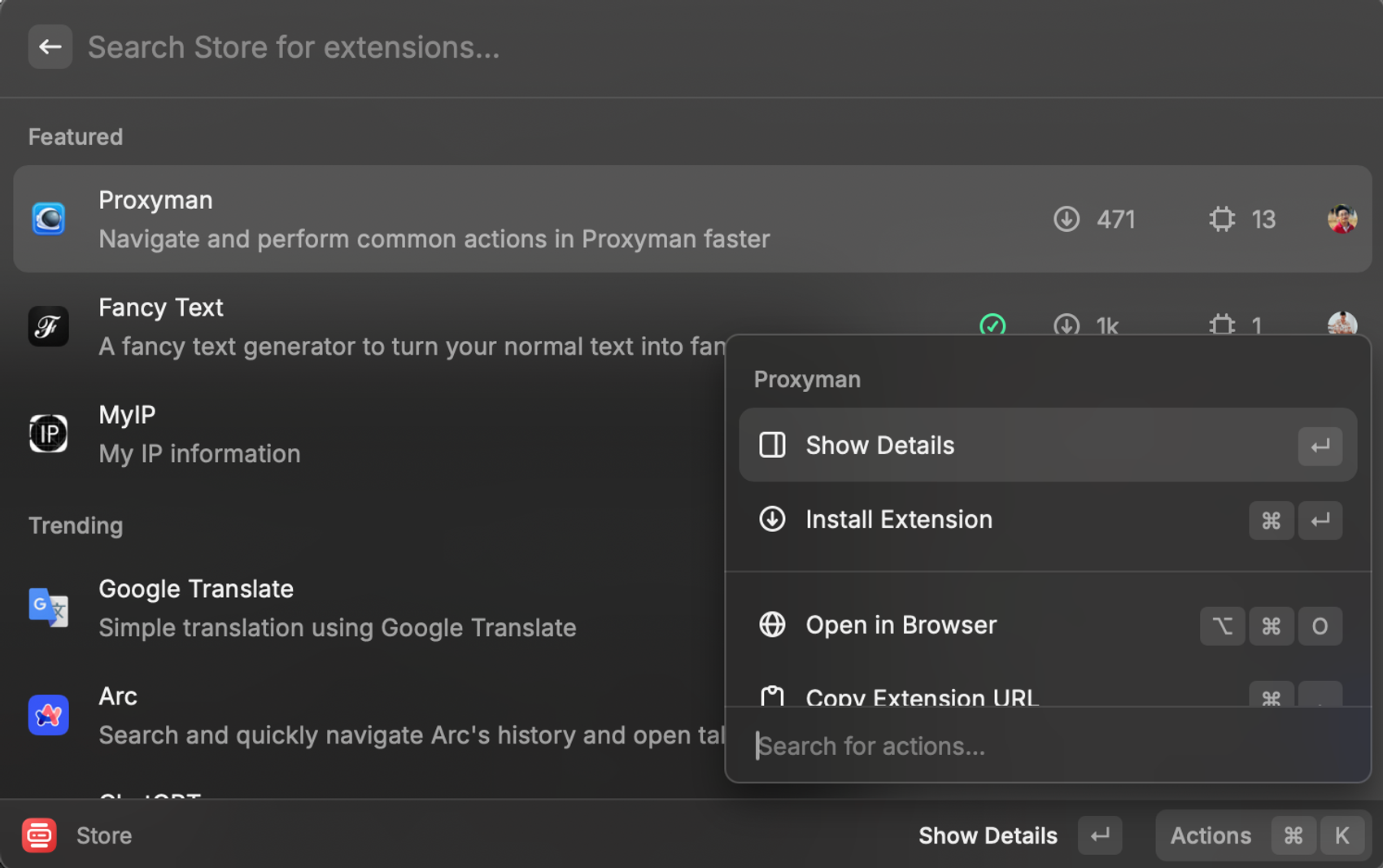
Når du har lastet ned de forskjellige utvidelsene, kan du gå inn i innstillingene til Raycast og legge til en hotkey for den gitte utvidelsen slik at du kan nå den med et (strengt talt to) tastetrykk.
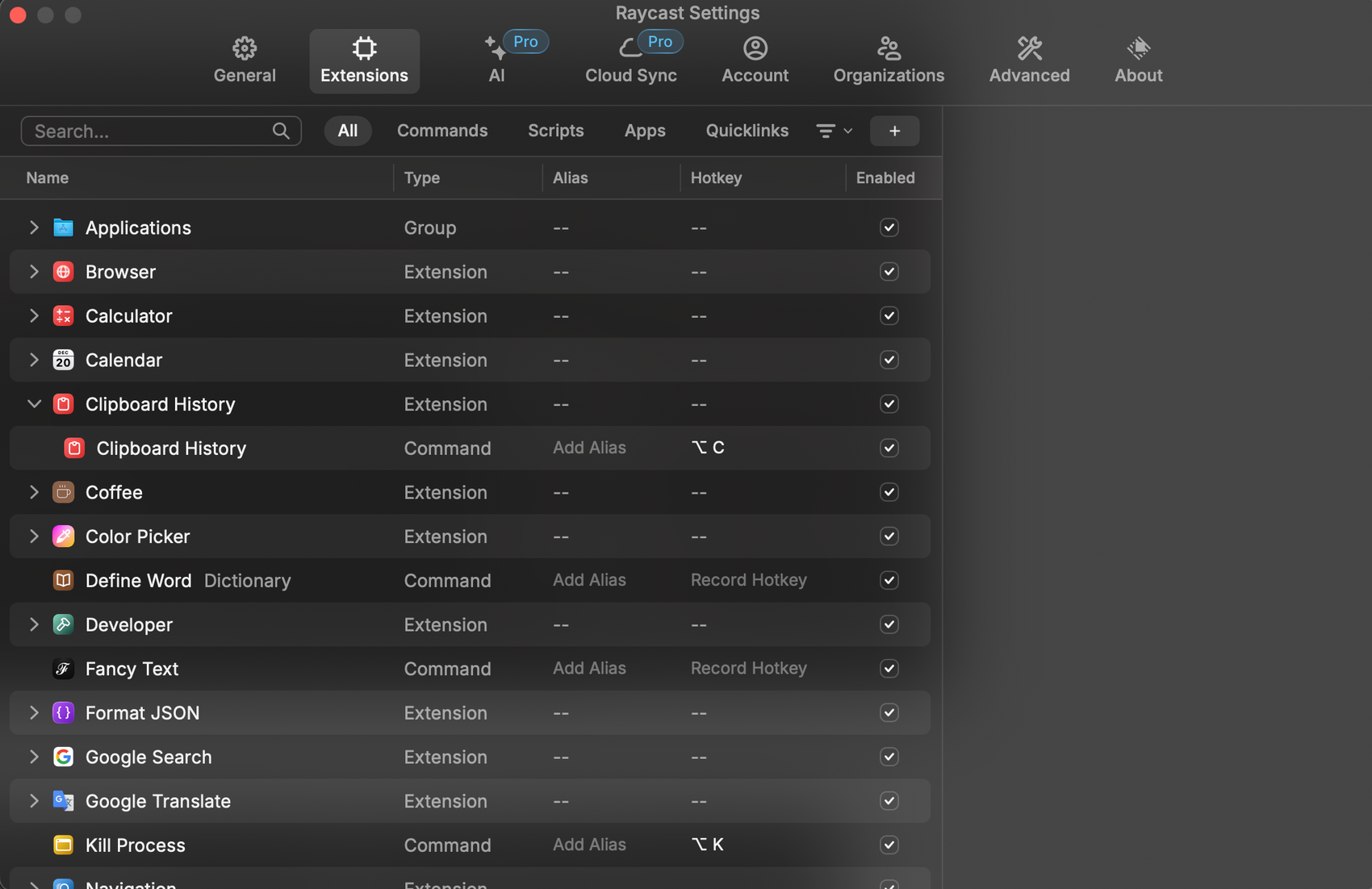
Under er en liste med de forskjellige snarveien jeg har lagt inn med tilhørende snarvei jeg selv har definert. Selv om det ikke nødvendigvis er alle som blir brukt like flittig, synes jeg at det skaper en bedre flyt for meg.
- Clipboard History (⌥C): Raycast har innebygd clipboard history som gjør at du lett kan finne fram til det du kopierte for tre ganger siden. Det har også muligheten til å pinne visse ting som gjør at det blir enklere å finne fram til ting som testbrukere osv…
- Calendar (⌥S): Raycast integrerer seg med kalenderen din slik at du enkelt kan sjekke neste møte, og ved hjelp av et tastetrykk åpne f.eks. Microsoft Teams og hoppe rett inn i møtet uten at du trenger å gjøre noen ting!
- Google Search (⌥G): Raycast lar deg enkelt skrive inn neste søkeprompt til google slik at du ikke lenger trenger å hoppe mellom IDE og browser når du skal søke opp noe.
- Google Translate (⌥T): Innebygd Google Translate! Det er mulig dette er et problem bare jeg har, men jeg sitter plutselig og tenker på et ord som jeg skal ha på engelsk, men som jeg ikke kommer på oversettelsen for eller visa versa, og da er det veldig behagelig å ha Google Translate et tastetrykk unna.
- Spotify (⌥L): Hvis du allerede har Spotify oppe og kjører, kan du ved hjelp av Raycast endre sang, spilleliste og mye mer enkelt inne i Raycast så slipper du å åpne Spotify i det hele tatt.
- Toothpick (⌥B): Denne gjør at du enkelt kan koble fra eller til de duppedittene du vil gjennom Bluetooth
- Format JSON( ⌥J): Har du fått ut en JSON-fil som ikke er formatert? Frykt ikke, her er verktøyet for deg! Denne hjelper deg med å formatere det til slik en JSON burde se ut.
- Kill Process( ⌥K): Har Slack kræsja igjen? Eller er det en annen applikasjon som ikke svarer, her kan du force quitte applikasjonen uten å måtte launche Activity Monitor.
- Kill port (⌥⇧K): Kanskje du har litt for mange terminalvinduer med porter åpne og vil drepe en eller flere av de litt fort? Denne gjør at du kan drepe porter ved å bare skrive inn portnummeret.
- Screen OCR (⌥O): Dette er akkurat hva navnet tilsier. En OCR-modell (Optical Character Recognition) som henter ut tekst fra et bilde. Hvis du sliter med å hente ut et langt nummer eller lignende fra et bilde, kan du enkelt “ta bilde” med dette verktøyet, som kopierer all tekst på bildet inn i clipboardet som gjør at du enkelt kan bruke ⌘V for å få ut innholdet. Dette er kanskje min favorittfunksjonalitet.
- System Monitor (⌥M): Lyst til å se hvor mye RAM, GPU, eller CPU du bruker? Finn enkelt fram til systeminformasjon gjennom denne utvidelsen.
Det er mange andre utvidelser jeg fortsatt ikke har testet ut selv, så gjerne gi meg en lyd hvis du tester noen av de følgende, som ChatGPT, TickTick, Arc, VS Code, Slack, Brew, Github og mange flere. Videre finnes det en rekke flere funksjonaliteter innebygd som jeg ikke har fått prøvd ut. Blant annet har Raycast (som alle andre) hoppet på AI-trenden, og det finnes også en AI innebygd i Raycast, noe som riktignok krever abonnement. En annen funksjonalitet som er verdt å nevne er scripts. Denne lar deg lage små kodesnutter til for eksempel terminalen som kjører koden for deg, hvis du skulle finne på å ha mange kommandoer ved kjøring av et prosjekt. Nevnte jeg at Raycast er gratis? Prøv da vel!